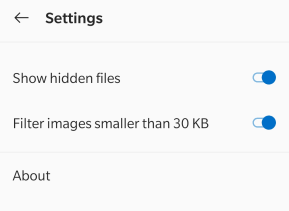Aposto, tots teniu milers de fotos al vostre telèfon intel·ligent Android i esteu confosos sobre què fer-ne. No podeu conservar-los tots (restriccions d'emmagatzematge), però al mateix temps no podeu suprimir-los fins que els ordeneu. Fins que no ho feu, podeu utilitzar una aplicació de tancament de fotos per amagar fotos a Android i mantenir-les allunyades de les mirades indiscretes i els nassos.
Mantenir les teves fotos en secret significa que estàs aplicant un determinat atribut a les teves fotos i, per tant, les amagues de la vista plana. Tanmateix, consumirien la mateixa quantitat d' espai d' emmagatzematge que abans i romandrien com eren, excepte pel fet que ningú més que tu no els pot veure.
Com mantenir les fotos en secret a Android
Hi ha dues maneres d'amagar fotos a Android
Utilitzeu el mètode manual per canviar el nom de la carpeta
Utilitzeu una aplicació de tancament de fotos per amagar fotos a Android.
Com mantenir les fotos en secret utilitzant el mètode manual per amagar fotos a Android?
És possible amagar fotos a Android movent-les a una carpeta i canviant-ne el nom. Aquests són els passos per protegir les carpetes als telèfons intel·ligents Android:
Pas 1 : utilitzeu qualsevol aplicació Explorador de fitxers per accedir als fitxers i carpetes del vostre telèfon.
Pas 2 : feu clic als tres punts situats a la cantonada superior dreta i toqueu Configuració.
Pas 3 : cerqueu Mostra els fitxers ocults i feu lliscar l'interruptor de commutació cap a la dreta per veure tots els fitxers ocults del vostre dispositiu.
Pas 4 : ara, creeu una carpeta nova amb el nom que vulgueu. Recordeu afegir un punt o punt abans del nom.
Nota : afegir un punt o un punt abans del nom de qualsevol carpeta amaga la carpeta de la vista normal i només serà visible si el botó Mostra els fitxers ocults està activat.
Pas 5: A continuació, navegueu a la carpeta on s'emmagatzemen les vostres imatges i moveu-les a la nova carpeta creada.
Pas 6 : seguiu els passos 2 i 3 amb l'excepció que heu d'apagar l'interruptor Mostra els fitxers ocults aquesta vegada.
Pas 7 : obriu la vostra galeria i la trobareu buida. Totes les teves fotos s'han amagat de manera segura a la carpeta nova que has creat. Sempre els podeu fer visibles activant l'opció Mostra els fitxers ocults i copiant-los de nou a qualsevol carpeta que no estigui amagada.
Nota : podeu amagar totes les fotos o algunes d'elles. Si només voleu protegir uns quants seleccionats, haureu de triar mentre els moveu a la carpeta nova.
Pros
- Lliure d'utilitzar
- Fàcil d'utilitzar només si voleu amagar totes les fotos
Contres
- Seleccionar certes fotos no és convenient
- Requereix temps i esforç
- Qualsevol persona que conegui aquest ajust estàndard aplicable a tots els telèfons Android pot accedir a les fotos ocultes .
Llegiu també: 10 millors aplicacions per compartir fitxers per a Android 2020: les millors aplicacions de transferència de fitxers
Com mantenir les fotos en secret utilitzant l'aplicació Photo Locker per amagar fotos a Android?

El segon mètode per mantenir les fotos en secret és utilitzar una aplicació Photo Locker per amagar fotos als dispositius Android. Hi ha un munt de taquilles d'aplicacions i altres aplicacions que poden amagar coses al telèfon. Però prefereixo utilitzar l'aplicació Keep Photos Secret que, com el seu nom indica, és l'aplicació més adequada per a aquesta tasca. De moment, es pot utilitzar gratuïtament durant un període limitat. Actualment, aquesta aplicació només ajuda els usuaris a amagar fotos a Android, però també a organitzar-les en diferents categories. Aquests són els passos per mantenir les fotos en secret mitjançant l'aplicació Photo Locker per amagar fotos a Android:
Pas 1 : Baixeu i instal·leu Keep Photos Secret al vostre telèfon mitjançant l'enllaç de Google Play Store a continuació.

Pas 2 : toqueu la icona de drecera creada per iniciar l'aplicació.
Pas 3 : us demanarà que configureu una contrasenya de 4 dígits i que la confirmeu de nou.

Pas 4 : la primera pantalla de l'aplicació mostrarà una carpeta predeterminada creada. Podeu fer clic al botó + de l'extrem superior dret i crear més carpetes o àlbums.
Nota : aquesta funció es pot utilitzar per ordenar les fotos i classificar-les en diferents carpetes.
Pas 5 : un cop proporcioneu un nom per a la nova carpeta creada, també podeu proporcionar una contrasenya, que actuaria com una doble capa de seguretat. Feu clic al botó Crea un àlbum per completar el procés.
Pas 6 : Ara, feu clic a l'àlbum creat i després feu clic al signe més en un cercle a l'extrem inferior dret per afegir fotos.
Galeria : pots afegir fotos existents des del teu telèfon i amagar-les.
Càmera : també podeu utilitzar el mode de càmera de l'aplicació i fer clic a les imatges que s'emmagatzemaran automàticament a la caixa de fotos i mai no seran visibles tret que ho desitgeu.
Pas 7: un cop hàgiu afegit les fotos de la vostra galeria, apareixerà un missatge que us demanarà si voleu suprimir el fitxer original . Trieu Sí per eliminar el fitxer de la vostra galeria predeterminada.
Nota : si trieu No al pas anterior, la foto apareixerà als dos llocs i no s'amagarà.
Pas 8: tanqueu l'aplicació i tingueu la seguretat que les vostres fotos estan amagades en una caixa forta que està bloquejada per un codi secret de 4 dígits.
Nota : Qualsevol foto moguda a la volta es pot restaurar en qualsevol moment a qualsevol carpeta que desitgeu i també es pot compartir per correu electrònic, WhatsApp, Skype i OneDrive, etc.
Pros
- D'ús gratuït durant un temps limitat
- Previsualitza la foto abans de seleccionar-la.
- Organitzeu les fotos col·locant-les en diferents carpetes.
- Ningú pot accedir al vostre Photo Vault excepte vosaltres.
Contres
- La versió gratuïta limita la creació de fins a dues carpetes només.
L'última paraula sobre com mantenir les fotos en secret mitjançant l'aplicació Photo Locker per amagar fotos a Android?

Les teves fotos et pertanyen i tens dret a mantenir-les privades si ho vols. Tanmateix, hi ha moments en què no som capaços de resistir-nos a la nostra família i amics propers a utilitzar el telèfon i escanejar les imatges del nostre telèfon. Amagar-les o mantenir les fotos en secret és la millor manera perquè els altres no vegin fotos personals. El mètode manual és segur i funciona bé, però és massa llarg i consumeix temps i esforç. L'ús de Keep Photos Secret és més fàcil i molt més còmode i també us permet organitzar les vostres fotos en diferents àlbums.
Segueix-nos a les xarxes socials: Facebook, Twitter, LinkedIn i YouTube. Per a qualsevol consulta o suggeriment, feu-nos-ho saber a la secció de comentaris a continuació. Ens encantaria tornar-vos-hi amb una solució. Periòdicament publiquem consells i trucs juntament amb respostes a problemes comuns relacionats amb la tecnologia.
Lectura recomanada:
8 millors aplicacions per amagar fotos a l'iPhone
Com amagar fotos i vídeos a l'iPhone
Voleu amagar les fotos a l'iPhone? Aquí teniu com!
Com amagar imatges i vídeos al vostre iPhone
Manteniu les imatges i els vídeos segurs al vostre iPhone amb Mantén les fotos en secret!